Para colaborar com seu amigo ou colega em um calendário, como compartilhar um calendário no iPhone? Se você precisa publicar um calendário diretamente, enviar diretamente para determinados contatos ou até mesmo compartilhar um evento com membros da família, você pode aprender mais sobre os diferentes métodos do 4 neste artigo.
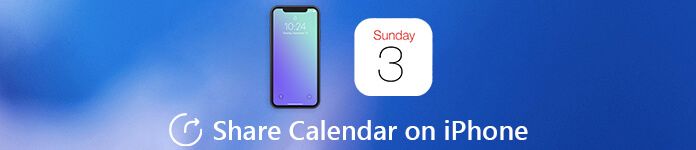
- Parte 1: Como tornar um calendário no iPhone público
- Parte 2: Como compartilhar um calendário no iPhone para contatos
- Parte 3: Como compartilhar um evento do calendário no iPhone
- Parte 4: Como compartilhar calendário no iPhone usando o compartilhamento de família
- Dicas: Melhor método para recuperar calendário excluído no iPhone
Parte 1: Como tornar um calendário no iPhone público
Quando você precisa compartilhar uma agenda de reuniões com seus colegas ou um grupo de pessoas, você só precisa compartilhar uma agenda no seu iPhone com um link. Ele permite que qualquer pessoa assine uma versão somente leitura deste calendário.
Etapa 1Abra o aplicativo “Calendário” no seu iPhone. Depois disso, você pode tocar no botão “Calendários” na parte inferior da tela. Se você não tiver um evento, pode clicar em “Adicionar calendário” para adicionar aquele que deseja compartilhar.
Etapa 2Se você tiver um evento existente, pode clicar no “i” ao lado do calendário. Vá para a tela “Editar Calendário” e role para baixo para habilitar a opção “Calendário Público” para compartilhar um calendário em seu iPhone.
Etapa 3Depois de ativar a opção, você pode encontrar a opção “Compartilhar link…” disponível. Toque na opção e escolha o site de mídia social ou aplicativo de MI com o qual deseja compartilhar o calendário.
Se você excluir o calendário no iPhone, também desaparecerá do link compartilhado de outras pessoas.

Parte 2: Como compartilhar um calendário no iPhone para contatos
Para compartilhar um calendário em seu iPhone apenas com seus contatos, você pode usar o processo semelhante. Em vez disso, você só precisa “Adicionar pessoa” e inserir os e-mails ou contatos com os quais deseja compartilhar o calendário do iPhone.
Etapa 1Abra o aplicativo “Calendário” na tela inicial do seu iPhone. Toque no botão “Calendário” na parte inferior da tela. Certifique-se de que o evento da agenda esteja disponível em seu iPhone.
Etapa 2Toque no botão de informações “i” ao lado do evento do calendário que deseja compartilhar. Escolha a opção “Adicionar pessoa…” na seção “Compartilhado com” para compartilhar sua agenda no iPhone.
Etapa 3Depois disso, você pode acessar os contatos do seu iPhone e selecionar o nome e endereço de e-mail da pessoa. Toque em “Adicionar” no canto superior direito e confirme em “Concluído” o processo.
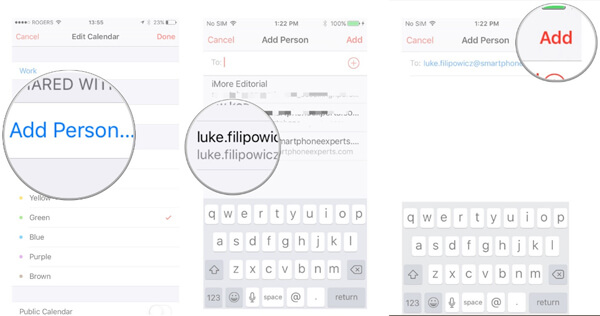
Parte 3: Como compartilhar um evento do calendário no iPhone
O que você deve fazer se quiser compartilhar um evento do calendário no iPhone? Especialmente quando você precisa organizar uma atividade, você pode receber notificações se os convidados participarem do evento no seu calendário.
Etapa 1 Abra o aplicativo “Calendário” no seu iPhone. Você pode clicar na opção “+” no canto superior direito para criar um novo evento ou tocar em qualquer evento existente que você gostaria de compartilhar.
Etapa 2Toque no botão “Editar” e escolha a opção “Convidados”, onde você pode adicionar todos os endereços de e-mail das pessoas com quem você gostaria de compartilhar o evento do Agenda.
Etapa 3Depois de selecionar todos os convidados que deseja convidar, você pode tocar no botão “Concluído” para compartilhar o evento do calendário no iPhone com todos os convidados através do endereço de e-mail e contatos.
Etapa 4Após a confirmação dos convidados, você poderá receber notificações se alterar o RSVP para talvez ou participando. Você pode coletar as informações adequadamente.
Desta forma, você pode facilmente sincronizar o calendário do iPhone com o Mac ou iPad.
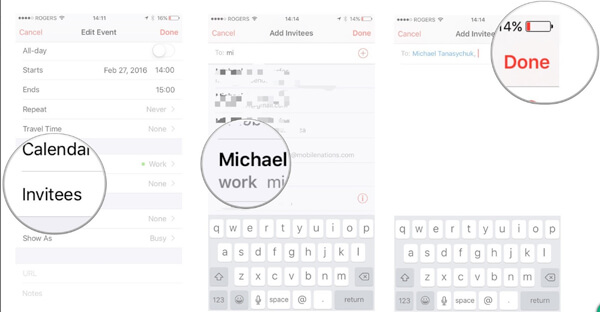
Parte 4: Como compartilhar calendário no iPhone usando o compartilhamento de família
Se precisar compartilhar as programações do calendário no iPhone sobre as atividades familiares, você também pode habilitar e configurar o “Compartilhamento Familiar”. No método, você pode adicionar os detalhes sobre o local e o horário com facilidade.
Etapa 1Conforme mencionado acima, você deve habilitar e configurar a opção “Compartilhamento em família”. Depois disso, você pode iniciar o aplicativo “Calendário” para criar um novo evento que você gostaria que aparecesse no calendário familiar.
Etapa 2Toque na opção “Calendário” e, em seguida, continue tocando no calendário rotulado como “Família”. Agora você pode preencher as informações necessárias para o evento em seu iPhone.
Etapa 3Depois de concluir as informações, ele compartilhará um calendário no iPhone via compartilhamento familiar automaticamente. Depois disso, os membros da família podem receber qualquer notificação vinculada aos eventos.

Dicas: Melhor método para recuperar calendário excluído no iPhone
Como restaurar o calendário excluído no iPhone? Se você excluir os calendários por acidente, iPhone Data Recovery permite restaurar fotos, contatos, WhatsApp, notas, histórico de chamadas, vídeos e mais outros arquivos em apenas cliques.
Etapa 1Baixe e instale a recuperação de dados do iPhone. Inicie o programa e conecte o iPhone ao seu computador através do cabo USB original. O programa é capaz de detectar o iPhone automaticamente.
Etapa 2Escolha “Recuperar do dispositivo iOS” para recuperar os dados do calendário do seu iPhone. Clique no botão “Iniciar varredura” para escanear seu iPhone e mostrar o resultado em alguns segundos.
Etapa 3Depois disso, você pode escolher “Memos e outros” para escolher o calendário em seu iPhone. Clique no botão “Recuperar” para recuperar e compartilhar o calendário do seu iPhone com outras pessoas com facilidade.

Conclusão
Como compartilhar um calendário no iPhone? É o melhor guia com diferentes métodos 4 que você deve seguir. Se você excluir o calendário por acidente, também poderá usar o iPhone Data Recovery para recuperar os arquivos novamente. Além do calendário do iPhone, você pode aprender mais sobre como sincronizar o calendário do Google com o iPhone. Mais perguntas sobre o compartilhamento de calendários do iPhone, você pode deixar um comentário no artigo.




